Содержание:
Архивация файлов – процесс, который помогает сэкономить место на жестком диске, а также сберечь время и трафик при скачивании или передачи данных через интернет. Одним из самых популярных форматов архивов, благодаря высокой степени сжатия, является RAR. Программа, специально созданная для работы с данным форматом в среде Windows, носит наименование ВинРАР.
Условно-бесплатная программа WinRAR была разработана самим создателем формата RAR Евгением Рошалем, поэтому она заслуженно считается одной из лучших для работы с данным видом архивов.
Читайте также:
как пользоваться программой WinRAR
как сжимать файлы в WinRAR
как разархивировать файл в WinRAR
поставить пароль на архив WinRAR
как снять пароль с архива WinRAR
Архивация файлов
Основной функцией программы ВинРАР является сжатие (или архивация) файлов для уменьшения их физического объема. Кроме создания архивов в форматах RAR и RAR5, программа может создавать архивы с расширением ZIP.
Также имеется возможность создания самораспаковывающихся архивов, для извлечения файлов из которых, не нужно дополнительное программное обеспечение. Есть функция добавления текстовых комментариев.
Разархивирование
Для корректного воспроизведения архивированных файлов целевыми программами, зачастую, требуется их распаковка (извлечение из архива). Кроме указанных выше форматов RAR, RAR5 и ZIP, приложение WinRAR поддерживает распаковку следующих архивов: JAR, ISO, TAR, 7z, GZ, CAB, bz2, и ряд других менее популярных форматов.
Имеется возможность распаковки «без подтверждения» в текущий каталог, или можно назначить путь разархивирования вручную.
Шифрование
Кроме того, для предотвращения несанкционированного просмотра архивов другими пользователями, доступ к ним можно зашифровать паролем с помощью программы ВинРАР.
С помощью этого же приложения, зная пароль, можно снять шифрование.
Восстановление поврежденных архивов
При частом перемещении из одного места в другое, или при передаче через интернет, архив может быть поврежден. Такие архивы называют битыми. Программа WinRAR имеет инструменты для проверки целостности и восстановления поврежденных архивов формата RAR.
Файловый менеджер
Кроме всего прочего, программа WinRAR имеет в своем арсенале простой файловый менеджер. Он не только может производить быструю навигацию между архивами, но и выполнять практически те же функции, которые доступны стандартному Проводнику Windows, то есть перемещать, копировать, удалять и переименовывать файлы различных форматов.
В файловом менеджере реализован механизм поиска файлов.
Преимущества WinRAR
- Кроссплатформенность;
- Мультиязычность (41 язык, включая русский);
- Очень высокая степень сжатия файлов;
- Поддержка Юникода;
- Быстрота работы, благодаря использованию возможностей многоядерных процессоров;
- Возможность восстановления битых архивов;
- Поддержка работы с различными типами архивов.
Недостатки WinRAR
- Появление назойливого окна, после 40 дней бесплатного пользования, с напоминанием о необходимости покупки программы.
Программа WinRAR является одним из самых популярных архиваторов файлов, благодаря скорости, удобству работы, а также высокой степени сжатия архивов.
 lumpics.ru
lumpics.ru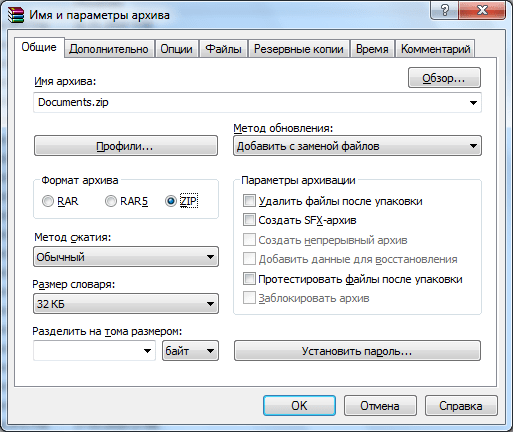
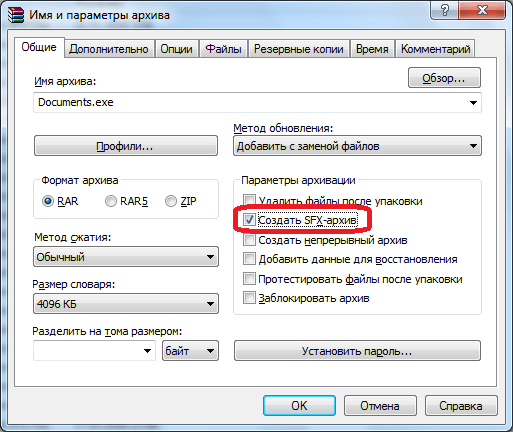
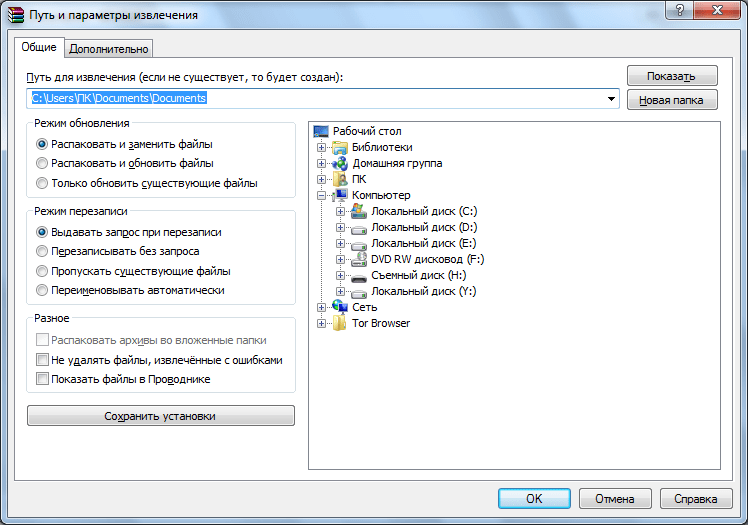
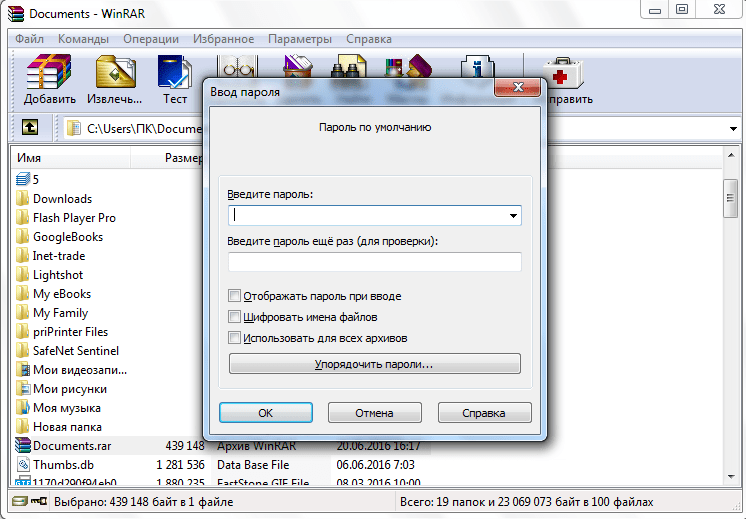
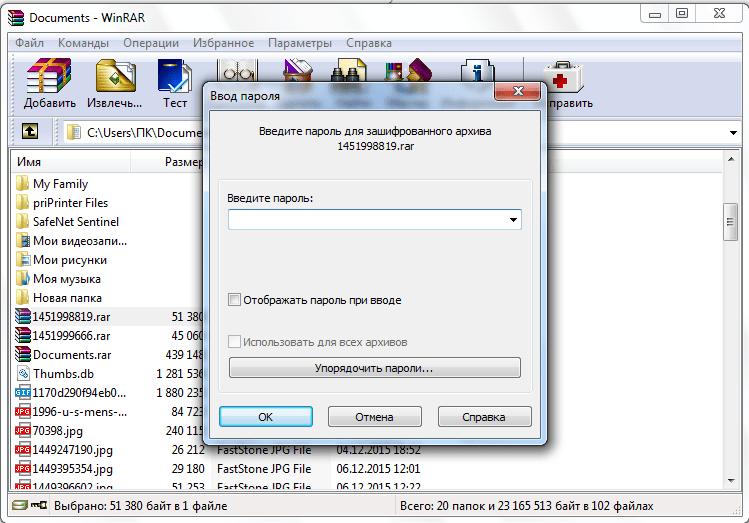
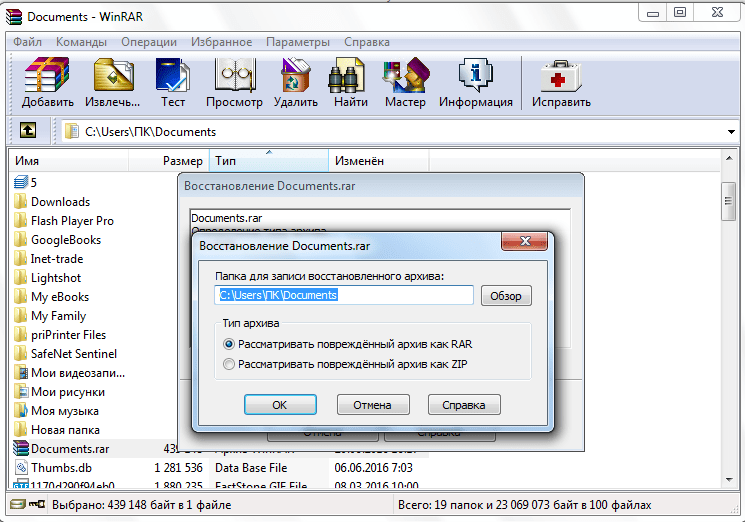
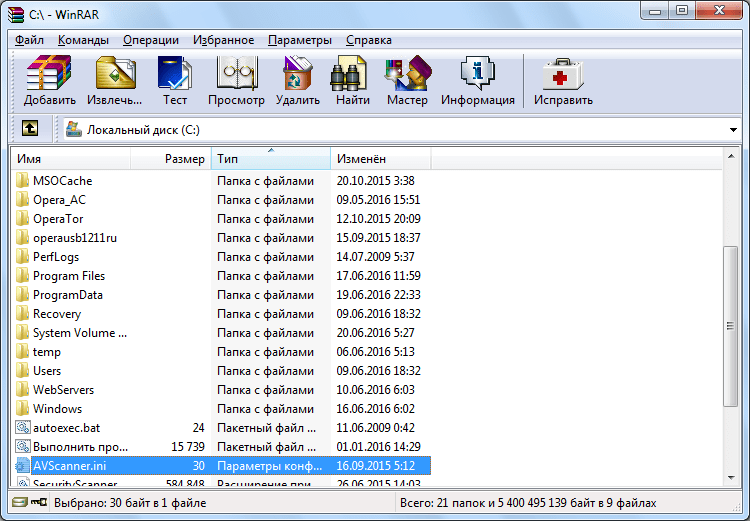
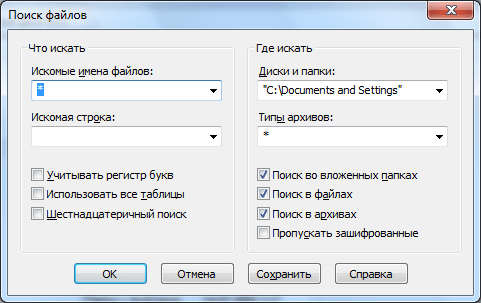






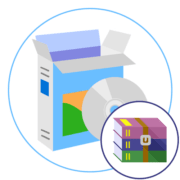
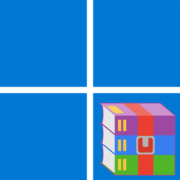





Скопировал фото в телеграмма отправил её тоже в телеграмма, вместо фото пришла ссылка которая уже не существует, а у меня фото исчезло
Факт: есть две очень похожие программы. Это WinRAR и WinZIP. WinRAR архивирует файлы в архив (*.rar), а WinZIP — в архив (*.zip).
Это архиваторы WinRAR и WinZIP